Jaunākā ilgtermiņa Ubuntu izlaišana ir tikko notikusiaiz stūra. Ubuntu 18.04 sola ieviest dažas jaunas funkcijas Linux darbvirsmā, ieskaitot viņu pielāgotās Gnome 3 darbvirsmas vides otro atkārtojumu, stabilitātes uzlabojumus, ātruma uzlabojumus un daudz ko citu. Ja jūs absolūti nevarat gaidīt līdz aprīlim, lai izmēģinātu šo jauno Ubuntu versiju, ir pieejama ikdienas versija. Tie ir izmantojami (kaut arī nedaudz kļūdaini), un katru dienu tiek parādīts jauns attēls, līdz jaunākā versija ir gatava lietošanai. Ņemiet vērā: ja jūs izvēlaties Ubuntu 18.04 lietot agri, jūs piedalīsities Ubuntu Alfa / Beta programmās. Ir svarīgi atjaunināt katru dienu, lai iegūtu jaunākos labojumus. Papildus tam noteikti izmantojiet kļūdu ziņošanas rīku, lai reģistrētu visas iespējamās kļūdas, lai izstrādātāji to varētu labot.
SPOILER BRĪDINĀJUMS: Ritiniet uz leju un skatieties video pamācību šī raksta beigās.
Early Ubuntu 18.04 būvēt
Katras versijas izstrādes posmāUbuntu, ir dažādas izlaišanas versijas, katru dienu ir jauns Ubuntu 18.04 attēls, kas lejupielādējams, izmantojot viņu būvēšanas sistēmu. Lai iegūtu jaunāko 18.04 versiju, dodieties uz šo vietni un lejupielādējiet attēlu.
Kad attēla faila lejupielāde ir pabeigta, jums būs jāizveido instalējams DVD vai USB dzīvs disks.
DVD veidošana
Labākais rīks DVD ISO attēla ierakstīšanaiLinux ir Brasero. Visticamāk, šis rīks jau ir instalēts jūsu Ubuntu personālajā datorā. Ja nē, atveriet programmatūras centru, meklējiet Brasero un noklikšķiniet uz instalēšanas pogas, lai iegūtu programmu.
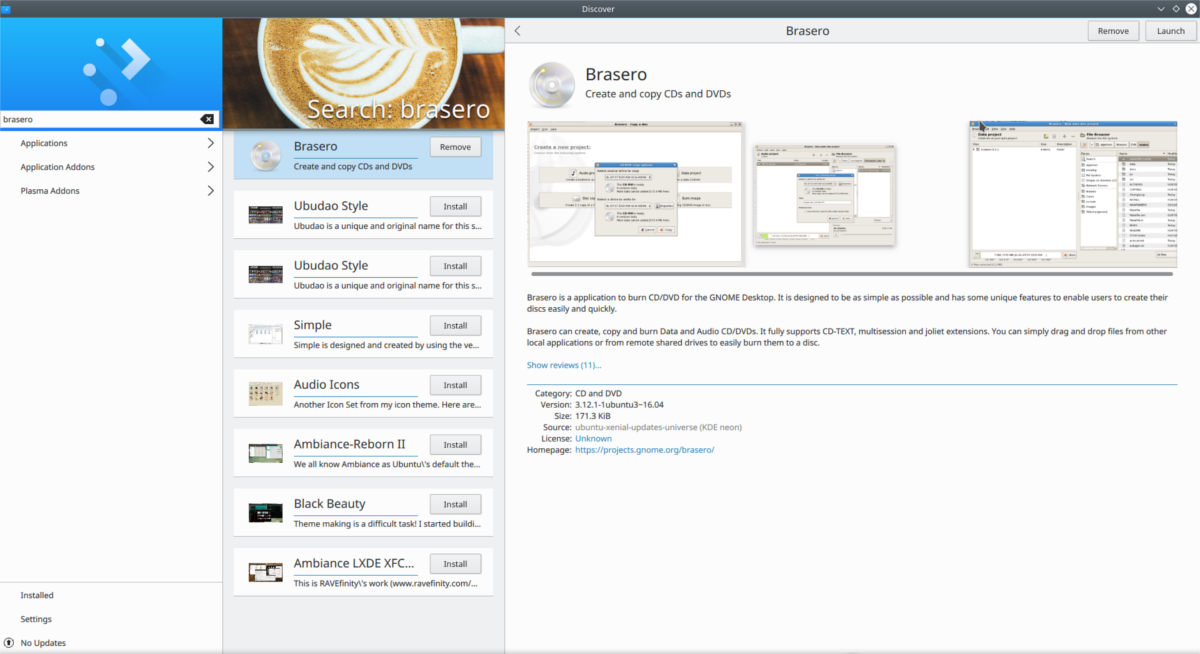
Piezīme: Ubuntu dzīvā DVD ierakstīšana operētājsistēmā Windows vai Mac? Lejupielādējiet attēlu un izmantojiet dedzināšanas rīku, kas iekļauts operētājsistēmas komplektācijā.
Lai izveidotu 18.04 instalējiet DVD, atveriet Brasero un noklikšķiniet uz “Data project”. Ievietojiet tukšu DVD diska diskdzinī un pēc tam atlasiet pogu “Image File”, lai pārlūkotu 18.04 attēla failu. Sāciet DVD ierakstīšanas procesu, noklikšķinot uz pogas “Ierakstīt”. Atcerieties, ka Ubuntu datu DVD ierakstīšana nav tūlītēja un atkarībā no degļa ātruma tas var aizņemt kādu laiku.
Kad ierakstīšanas process ir pabeigts, atsāknējiet datoru un ielādējiet to BIOS. Jums tas jākonfigurē, lai vispirms ielādētu DVD diskdzini sāknēšanas secībā.
Tieša USB veidošana
Vēl viens Ubuntu 18.04 instalēšanas veids ir izveidot dzīvu USB attēlu. Tas ir labākais instalēšanas veids, jo lielākajai daļai mūsdienu datoru nav optisko attēlu diskdziņu.
Sāciet ar jaunākās Ubuntu versijas lejupielādi18.04. Jums būs jālejuplādē arī rīks Etcher USB attēls. Kad abi ir lejupielādēti, atveriet termināli un izmantojiet komandu CD, lai ievadītu ~ / Lejupielādes direktoriju.
cd ~/Downloads
Izsaiņojiet Etcher AppImage ar komandu unzip.
unzip etcher-*-linux-x86_64.zip
Palaižot Unzip, tiks defilēts ZIP arhīvs, un Etcher AppImage tiks atstāts mapē ~ / Lejupielādēt.
Izmantojiet chmod komanda, lai atjauninātu AppImage faila atļaujas, lai tas darbotos. Parasti Etcher AppImage jau ir pareizas atļaujas, taču ieteicams to darīt tikai gadījumā.
sudo chmod +x etcher-*-x86_64.AppImage
Atveriet Etcher AppImage ar:
./etcher-*-x86_64.AppImage
Veiciet šīs darbības, lai Ubuntu 18.04 mirgotu USB zibatmiņā:
1: Lai sāktu USB mirgošanas procesu, ievietojiet USB zibatmiņu savā Linux datorā (vismaz 2 GB lielumā).
2: noklikšķiniet uz pogas “Select image”, lai pārlūkotu diska attēlu.
3: Etcher automātiski jāizvēlas jūsu USB zibatmiņas disks. Lai sāktu mirgojošu procesu, noklikšķiniet uz pogas “flash”, lai sāktu procesu. Kad mirgošanas process ir pabeigts, atsāknējiet datoru.
Sāknējiet BIOS un mainiet sāknēšanas secību tā, lai USB vispirms ielādētos.
Ubuntu 18.04 instalēšana
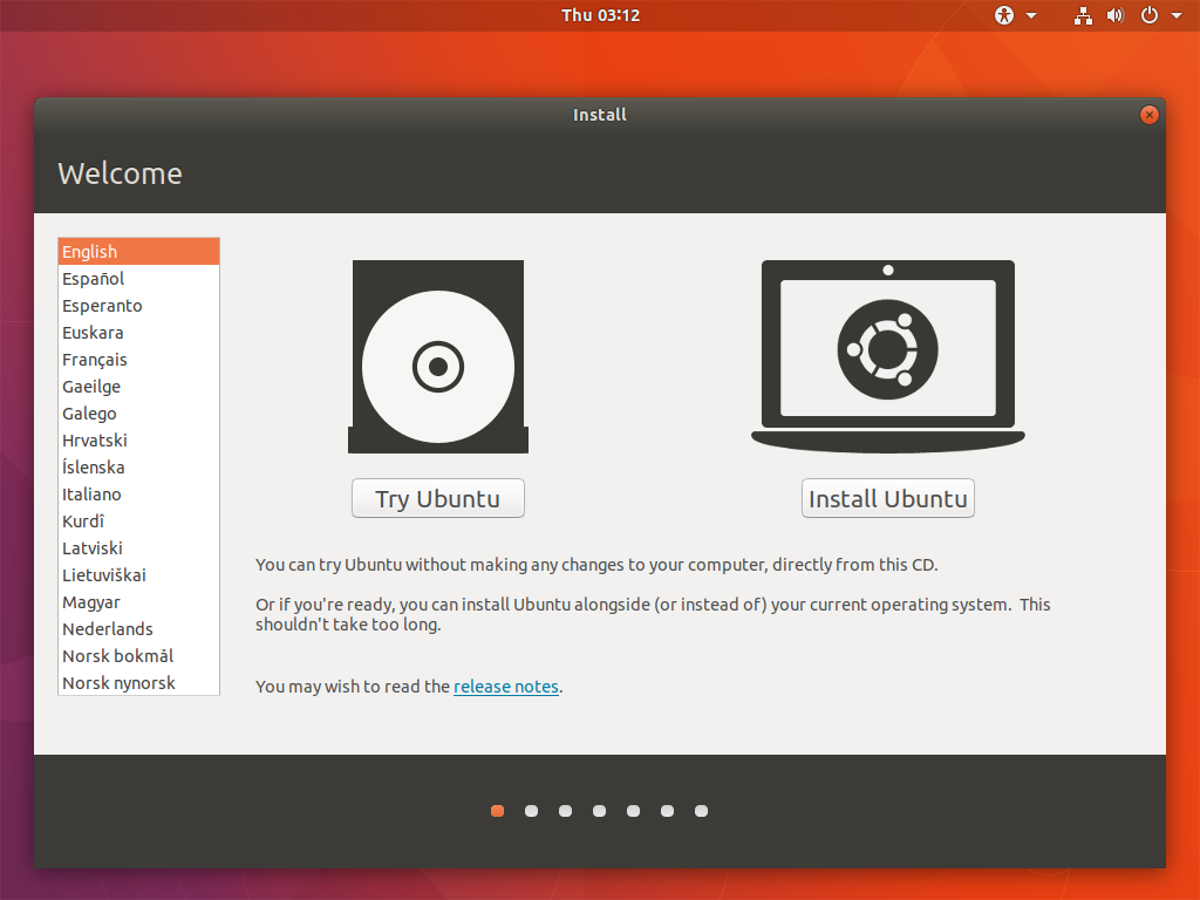
Kad Ubuntu tiek ielādēts, jūs redzēsit sākuma ekrānu. Šis sākuma ekrāns lietotājam dod divas izvēles: izmēģiniet Ubuntu vai Install Ubuntu. Lai sāktu jaunināšanu uz 18.04, noklikšķiniet uz pogas “Instalēt Ubuntu”. Nākamajā lapā atlasiet tastatūras izkārtojumu, valodu un noklikšķiniet uz “nākamais”, lai turpinātu.
Pēc valodas un tastatūras iestatījumiem tiek parādītsLapa “Instalācijas tips”. Instalācijas tips ir tas, kurā Ubuntu ļauj lietotājam izvēlēties instalējamo instalācijas veidu. Ja jūs jau izmantojat Ubuntu versiju, pirmā saraksta opcija būs “Upgrade to Ubuntu 18.04 LTS”. Atlasiet šo opciju, pēc tam - “Instalēt tūlīt”.
Izvēloties jaunināt Ubuntu versijunomainiet galveno sistēmu, bet turiet personiskos failus vietā. Tas arī mēģinās saglabāt tik daudz programmu jaunināšanas laikā instalētu, bet dažas no tām var tikt noņemtas.
Piezīme: Vai izmantojat Windows vai citu Linux versiju? Tā vietā atlasiet opciju “dzēst disku un instalēt Ubuntu”.
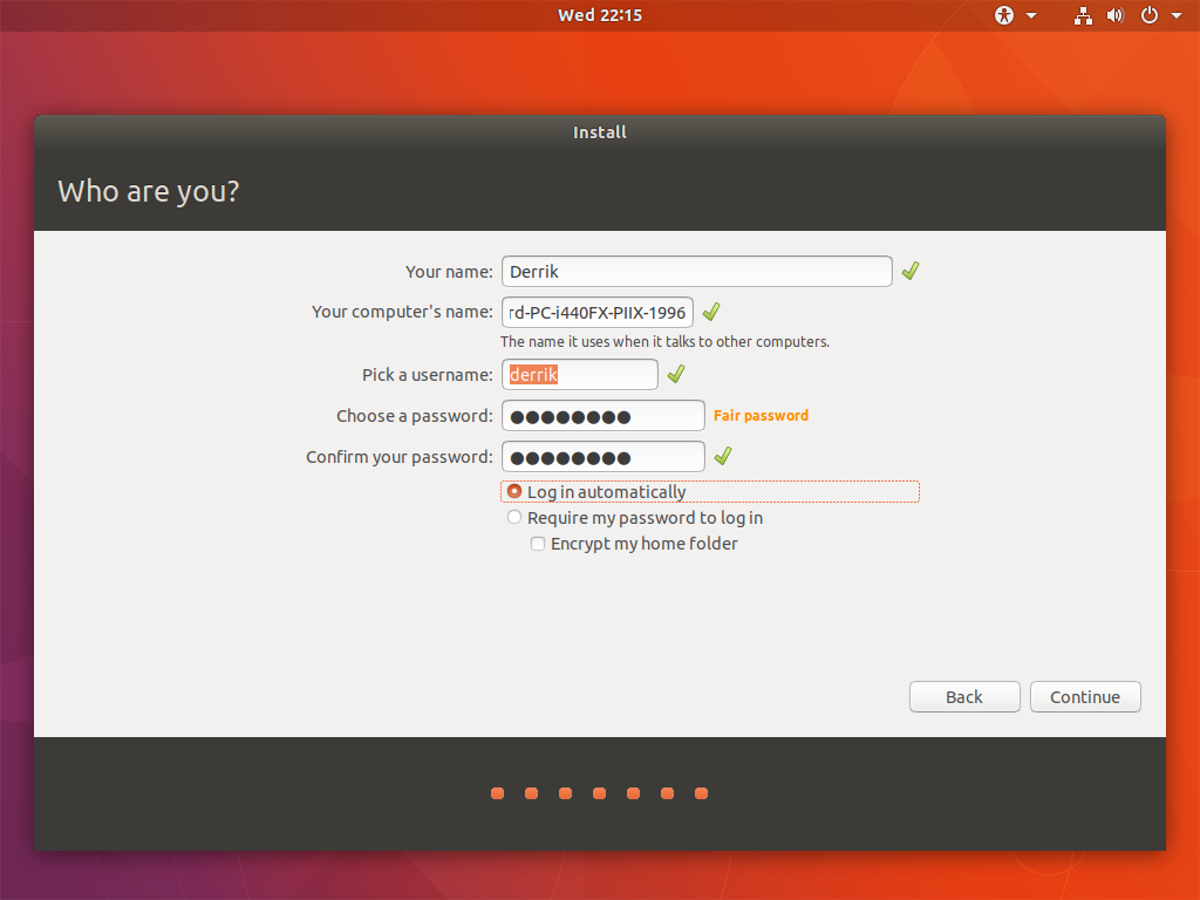
Pēc instalēšanas veida izvēles pārejiet tālākuz nākamo lapu un konfigurējiet lietotājvārdu un turpiniet instalēšanu kā parasti. Ja instalējat Ubuntu 18.04 svaigu, visas iepriekšējās operētājsistēmas, kā arī faili vairs nebūs pieejami.
Ubuntu instalēšana prasa apmēram 20minūtes, tāpēc esiet pacietīgs un ļaujiet tai palaist. Kad process būs pabeigts, ekrānā parādīsies uznirstošais logs, informējot par paveikto. Noklikšķiniet uz pogas “reboot”, lai atsāknētu Ubuntu 18.04.













Komentāri